Öffnen des Safes
Auf dem Startbildschirm können Sie den zu öffnenden Safe auswählen. Lokale Safes können mit iTunes unter macOS auf Ihr Gerät kopiert werden. Um iCloud zu verwenden, müssen Sie bei iCloud angemeldet sein und iCloud Drive für SamuraiSafe aktiviert haben.
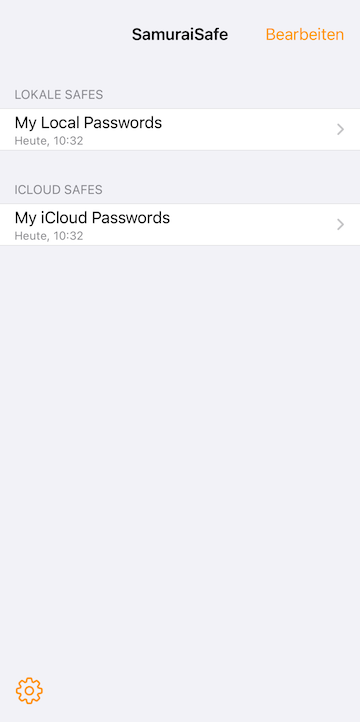
Nachdem Sie einen Safe zum Öffnen ausgewählt haben, wird ein Anmeldebildschirm angezeigt. Sie müssen das Passwort des Safes eingeben um fortzufahren.
Wenn Sie iCloud-Safes haben, erscheint der Name des Safes möglicherweise in grau ohne das >-Symbol - dies zeigt an, dass der Safe von iCloud heruntergeladen wird. Der Name wird schwarz und das Symbol > erscheint, wenn er geöffnet werden kann. Wenn der Name rot ist, befindet sich der Safe in einem Konflikt und Sie müssen entscheiden, welche Version(en) Sie behalten möchten.
Wenn Sie auf Bearbeiten klicken, können Sie Safes hinzufügen, umbenennen und löschen sowie Safes aus der iCloud auf das Gerät bzw. vom Gerät verschieben. Wenn Sie einen Safe löschen, wird er als Backup gespeichert und kann später bei Bedarf wiederhergestellt werden.